PS人物照片处理教程:给美女换上蓝眼睛
作者 佚名 来源 52photoshop 发布时间 2009-10-17
原图

效果图

教程如下
1.首先做一个“隐形眼镜”。新建一个100×100的透明图,然后用笔刷按一个圆,颜色就是眼睛的颜色。
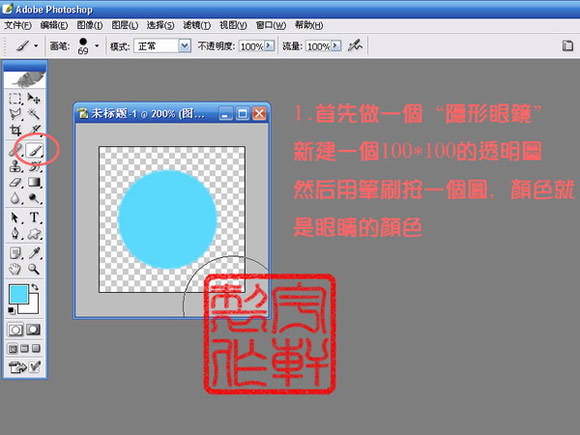
2.选中该图,然后执行滤镜-杂色-添加杂色,数值如下图:
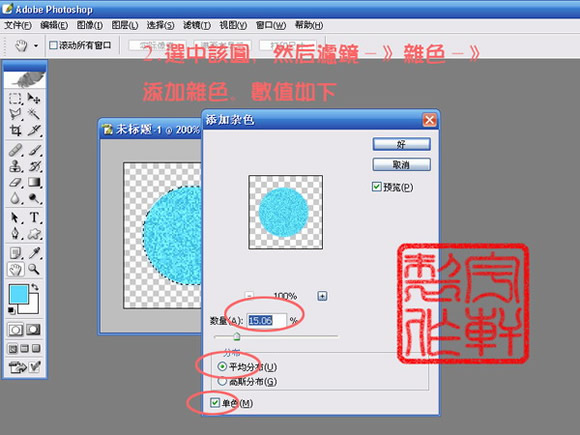
3.接下来执行滤镜-模糊-径向模糊。数值如下图,依个人喜好而定。
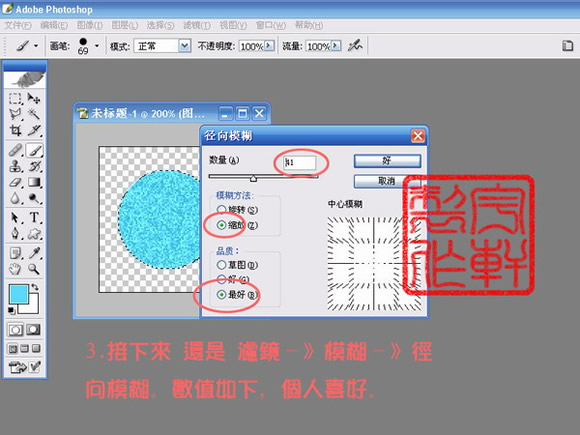
4.用橡皮选柔角圆,调成适量大小,然后在中心擦个小圆出来。
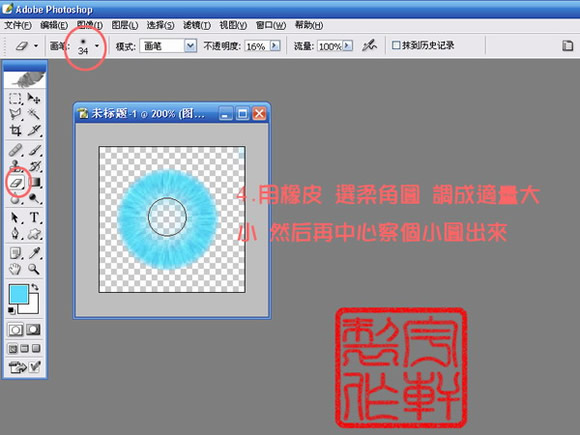
5.打开原图,把刚刚作的“隐形眼镜”拖到原图,再圈起,然后右键-自由变换,弄成和眼睛大小。
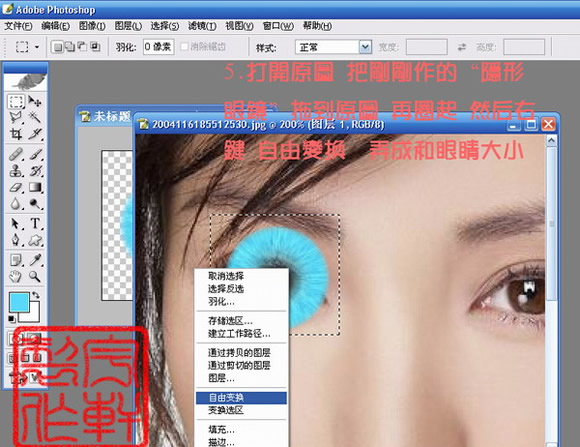
6.调成这样就可以了
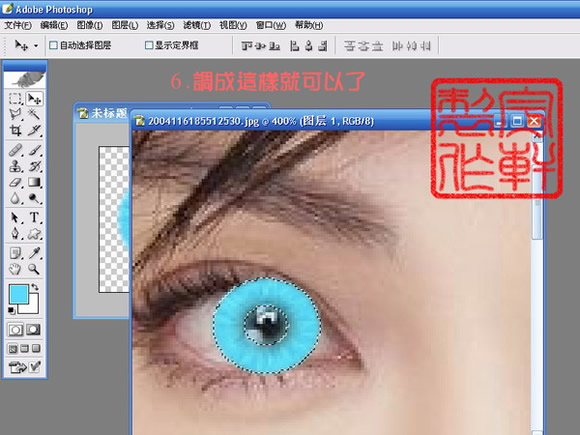
7.点掉图层前面的小眼睛,用橡皮再原图上把瞳孔旁边的颜色擦掉,注意橡皮的透明度。
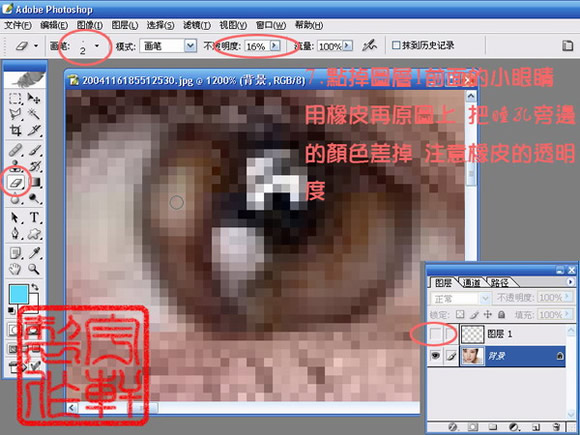
8.像这样一直擦,注意边缘地方先别急擦掉。
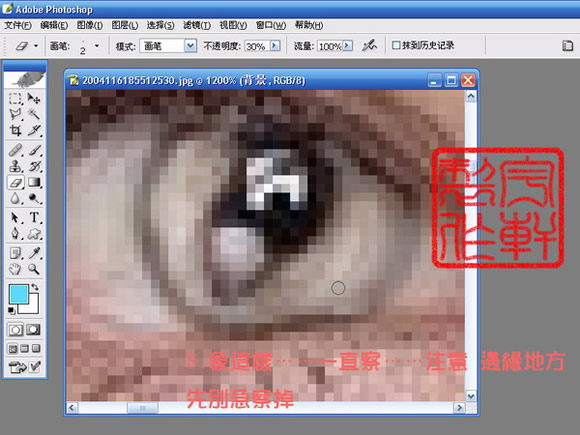
9.切换回图层1,沿边缘擦掉不需要的部分。图层1混合模式改为线性加深。

10.加工过程。把步骤8剩下的边缘部分擦掉,细心点别急。接下来CTRL+U调节图层1的色相饱和度,饱和度调低,色相调高。
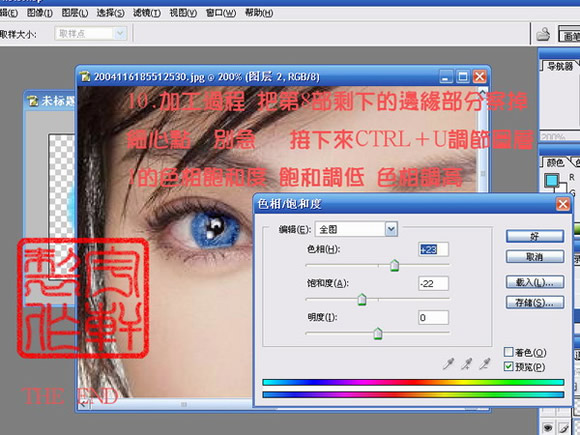
最终效果
